วิธีแก้ไข Chrome ให้หยุดทำงาน
เผยแพร่แล้ว: 2021-10-01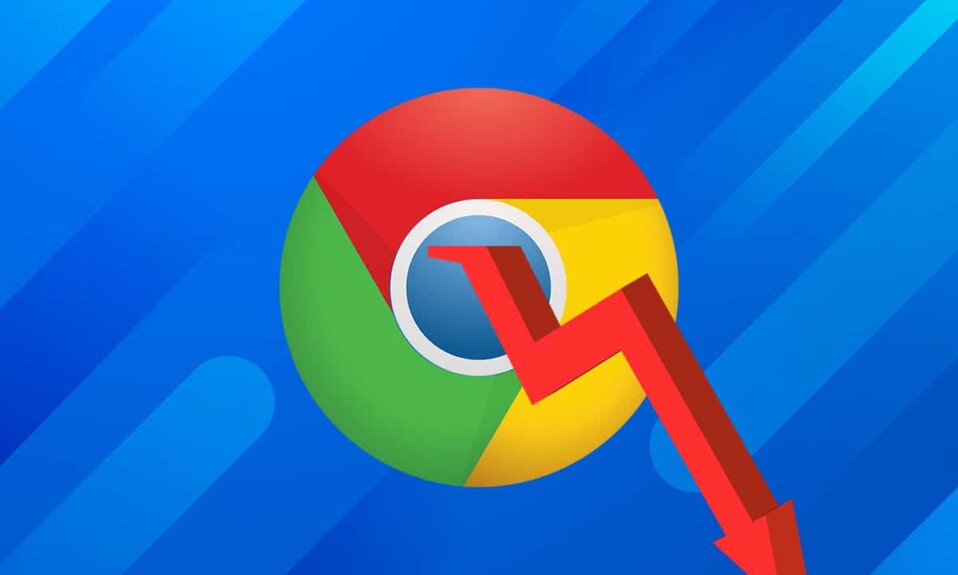
Google Chrome เป็นหนึ่งในเครื่องมือค้นหาที่ใช้มากที่สุดในโลกในปัจจุบัน แม้จะประสบความสำเร็จ แต่ผู้ใช้บางคนต้องเผชิญกับข้อขัดแย้ง เช่น Chrome ยังคงหยุดทำงานบน Windows 10 ปัญหานี้ขัดขวางการทำงานหรือความบันเทิงของคุณ ทำให้ข้อมูลสูญหาย และบางครั้งทำให้เบราว์เซอร์ไม่สามารถเรียกดูได้ มีการรายงานปัญหาครั้งแรกบนเว็บไซต์โซเชียลมีเดียและในฟอรัมของ Google หากคุณกำลังประสบปัญหาเดียวกันก็อย่ากังวล เรานำคำแนะนำที่สมบูรณ์แบบเพื่อช่วยคุณแก้ไขปัญหา Chrome ที่หยุดทำงาน ดังนั้นอ่านต่อ
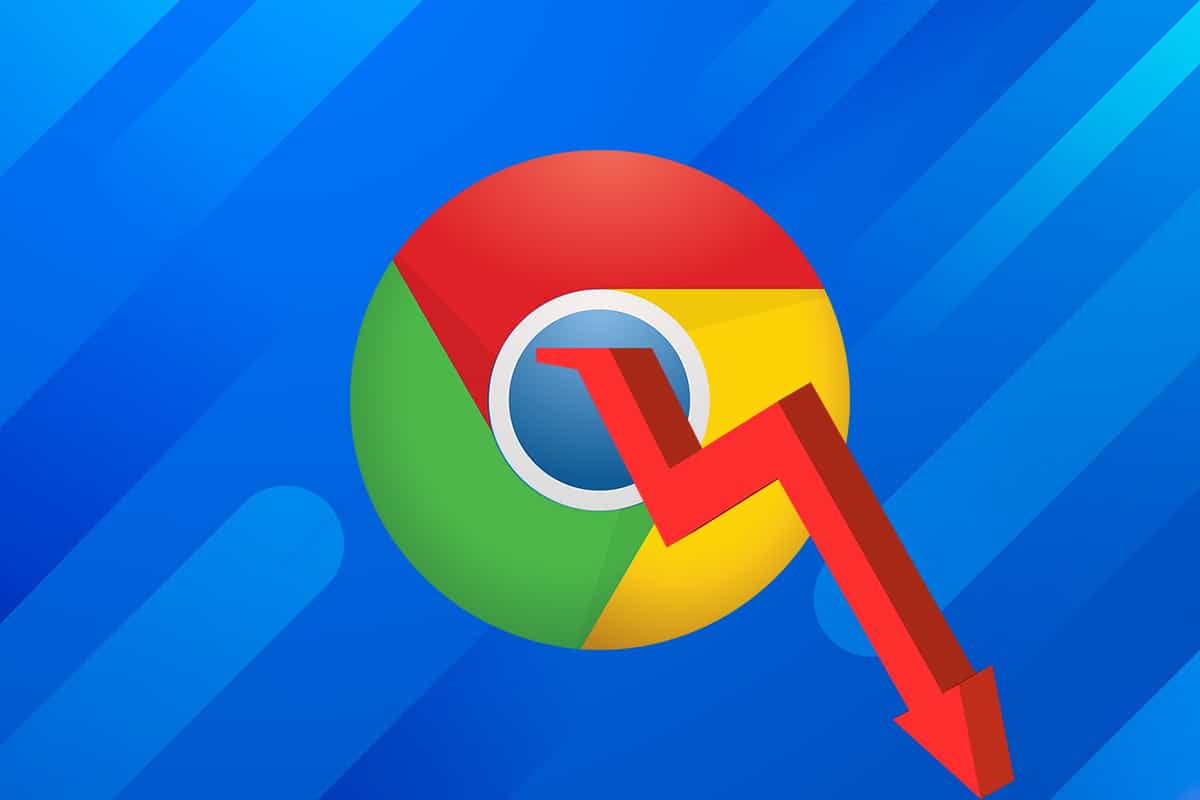
สารบัญ
- 9 วิธีในการแก้ไข Chrome ให้หยุดทำงานบน Windows 10
- วิธีที่ 1: รีสตาร์ทพีซีของคุณ
- วิธีที่ 2: ปิดแท็บทั้งหมดเพื่อแก้ไข Chrome ทำให้หยุดทำงาน
- วิธีที่ 3: ปิดใช้งานส่วนขยายเพื่อแก้ไข Chrome ทำให้หยุดทำงาน
- วิธีที่ 4: ลบโปรแกรมที่เป็นอันตรายผ่าน Chrome
- วิธีที่ 5: เปลี่ยนเป็นโปรไฟล์ผู้ใช้ใหม่
- วิธีที่ 6: ใช้แฟล็ก No-Sandbox (ไม่แนะนำ)
- วิธีที่ 7: เรียกใช้ Antivirus Scan
- วิธีที่ 8: เปลี่ยนชื่อโฟลเดอร์ข้อมูลผู้ใช้ในตัวจัดการไฟล์
- วิธีที่ 9: ติดตั้ง Google Chrome ใหม่
9 วิธีในการแก้ไข Chrome ให้หยุดทำงานบน Windows 10
หลายครั้ง การรีสตาร์ทระบบหรือเบราว์เซอร์ของคุณอาจไม่ช่วยแก้ไขปัญหาได้ ดังนั้นในบทความนี้ ให้เรียนรู้วิธีอื่น ๆ เพื่อแก้ปัญหา Google Chrome ที่หยุดทำงานบน Windows 10 อย่างรวดเร็ว
อาจมีสาเหตุหลายประการที่ทำให้เกิดปัญหาดังกล่าว บางส่วนของพวกเขาคือ:
- ข้อบกพร่องในการอัพเดทใหม่
- เปิดแท็บมากเกินไปในเบราว์เซอร์
- เปิดใช้งานส่วนขยายหลายรายการในเบราว์เซอร์
- การปรากฏตัวของซอฟต์แวร์ที่เป็นอันตราย
- โปรแกรมซอฟต์แวร์ที่เข้ากันไม่ได้
- ปัญหาในโปรไฟล์ผู้ใช้ปัจจุบัน
ในส่วนนี้ เราได้ระบุวิธีแก้ไขปัญหาเพื่อแก้ไขปัญหาการขัดข้องของ Chrome และจัดเรียงตามความสะดวกของผู้ใช้
วิธีที่ 1: รีสตาร์ทพีซีของคุณ
ในกรณีส่วนใหญ่ การรีสตาร์ทอย่างง่ายจะแก้ไขปัญหาได้โดยไม่ต้องดำเนินการแก้ไขปัญหาขั้นสูงใดๆ ดังนั้น ให้ลองรีบูทพีซี Windows ของคุณโดยทำตามขั้นตอนด้านล่าง
1. ไปที่ เมนูเริ่ม
2. ตอนนี้ เลือก ไอคอนพลังงาน
3. ตัวเลือกต่างๆ เช่น สลีป ปิดเครื่อง และรีสตาร์ทจะแสดงขึ้น ที่นี่ คลิกที่ Restart ดังที่แสดง
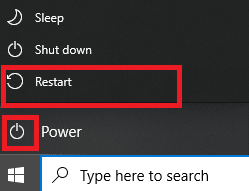
วิธีที่ 2: ปิดแท็บทั้งหมดเพื่อแก้ไข Chrome ทำให้หยุดทำงาน
เมื่อคุณมีแท็บมากเกินไปในระบบของคุณ ความเร็วของเบราว์เซอร์จะช้าลง ในกรณีนี้ Google Chrome จะไม่ตอบสนอง ทำให้ Chrome เกิดปัญหาขัดข้อง ดังนั้นให้ปิดแท็บที่ไม่จำเป็นทั้งหมดและรีสตาร์ทเบราว์เซอร์ของคุณเพื่อแก้ไขปัญหาเดียวกัน
1. ปิดแท็บทั้งหมด ใน Chrome โดยคลิกที่ ไอคอน X ที่มุมบนขวา
![]()
2. รีเฟรช หน้าของคุณหรือ เปิด Chrome ขึ้นมาใหม่
หมายเหตุ : คุณยังสามารถเปิดแท็บที่ปิดอยู่ได้โดยกด Ctrl + Shift + T พร้อมกัน
วิธีที่ 3: ปิดใช้งานส่วนขยาย เพื่อแก้ไข Chrome ทำให้หยุดทำงาน
หากวิธีการข้างต้นไม่ได้ผล ให้ลองปิดการใช้งานส่วนขยายทั้งหมดในเบราว์เซอร์ของคุณเพื่อหลีกเลี่ยงปัญหาความไม่เข้ากัน ต่อไปนี้เป็นวิธีแก้ไข Chrome ที่หยุดทำงานบนปัญหา Windows 10:
1. เปิดเบราว์เซอร์ Google Chrome
2. ตอนนี้ คลิกที่ ไอคอนสามจุด ที่มุมบนขวา
3. ที่นี่ เลือกตัวเลือก เครื่องมือเพิ่มเติม ดังที่แสดง
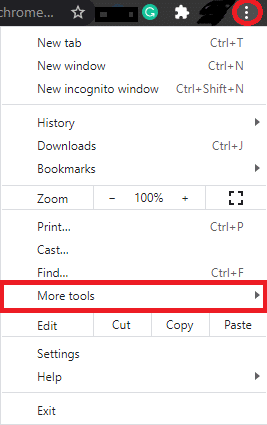
4. ตอนนี้ คลิกที่ ส่วนขยาย
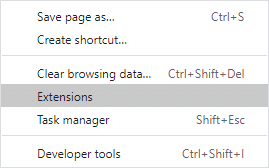
5. สุดท้าย ให้ ปิด ส่วนขยาย ที่คุณต้องการปิดใช้งานดังที่แสดงด้านล่าง
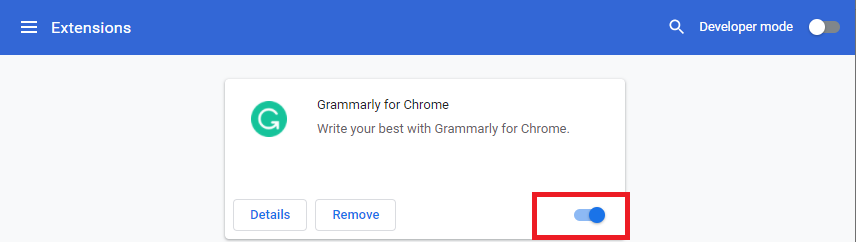
อ่านเพิ่มเติม: วิธีล้างแคชและคุกกี้ใน Google Chrome
วิธีที่ 4: ลบโปรแกรมที่เป็นอันตรายผ่าน Chrome
โปรแกรมที่เข้ากันไม่ได้สองสามโปรแกรมในอุปกรณ์ของคุณจะทำให้ Google Chrome ขัดข้องบ่อยครั้ง และสิ่งนี้สามารถแก้ไขได้หากคุณลบออกจากระบบของคุณโดยสมบูรณ์ ต่อไปนี้คือขั้นตอนบางประการในการดำเนินการเช่นเดียวกัน
1. เปิด Google Chrome และคลิกที่ไอคอน สามจุด ตามวิธีที่ 3
2. ตอนนี้ เลือก การตั้งค่า ตามที่แสดง
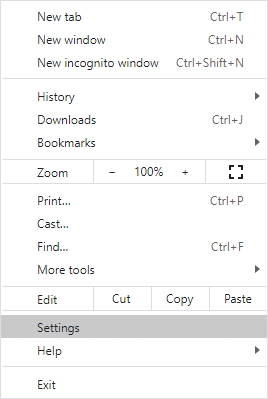
3. ที่นี่ คลิกที่การตั้งค่า ขั้นสูง ในบานหน้าต่างด้านซ้ายและเลือก รีเซ็ตและล้างข้อมูล
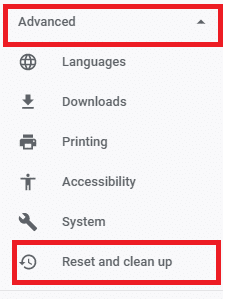
4. ที่นี่ คลิก Clean up computer ตามที่แสดงด้านล่าง
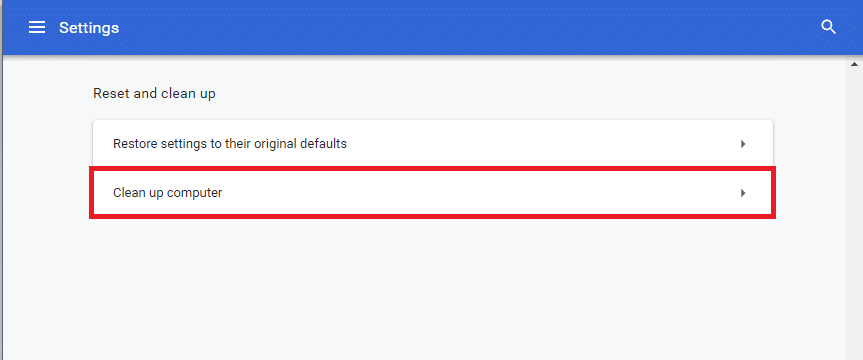
5. จากนั้น คลิกที่ Find เพื่อเปิดใช้งาน Chrome เพื่อค้นหาซอฟต์แวร์ที่เป็นอันตรายในคอมพิวเตอร์ของคุณ
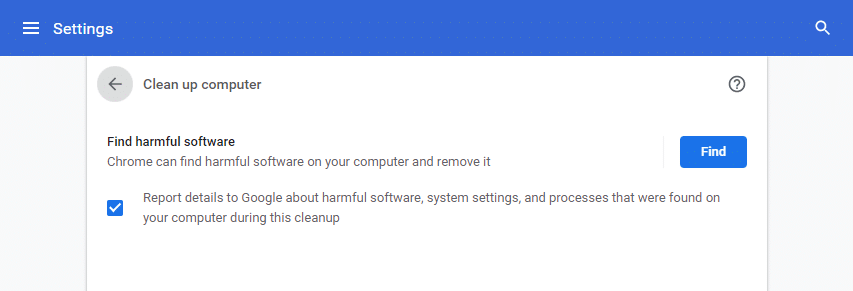
6. รอให้กระบวนการเสร็จสิ้นและ ลบ โปรแกรมที่เป็นอันตรายที่ตรวจพบโดย Google Chrome
รีเฟรชเบราว์เซอร์ของคุณและตรวจสอบว่า Chrome หยุดทำงานบน Windows 10 ปัญหาได้รับการแก้ไขแล้วหรือไม่
วิธีที่ 5: เปลี่ยนเป็นโปรไฟล์ผู้ใช้ใหม่
บางครั้งวิธีง่ายๆ อาจให้ผลลัพธ์ที่ดีที่สุดแก่คุณ ตัวอย่างเช่น ผู้ใช้หลายคนแนะนำว่า Chrome ยังคงมีปัญหาการขัดข้องอยู่เมื่อคุณเปลี่ยนไปใช้โปรไฟล์ผู้ใช้ใหม่
วิธีที่ 5A: เพิ่มโปรไฟล์ผู้ใช้ใหม่
1. เปิดเบราว์เซอร์ Chrome และคลิกที่ ไอคอนโปรไฟล์ ของคุณ
2. ตอนนี้ คลิก ไอคอนรูปเฟือง สำหรับตัวเลือก บุคคลอื่น ตามที่ไฮไลต์

3. จากนั้น คลิกที่ เพิ่มบุคคล จากมุมล่างขวา
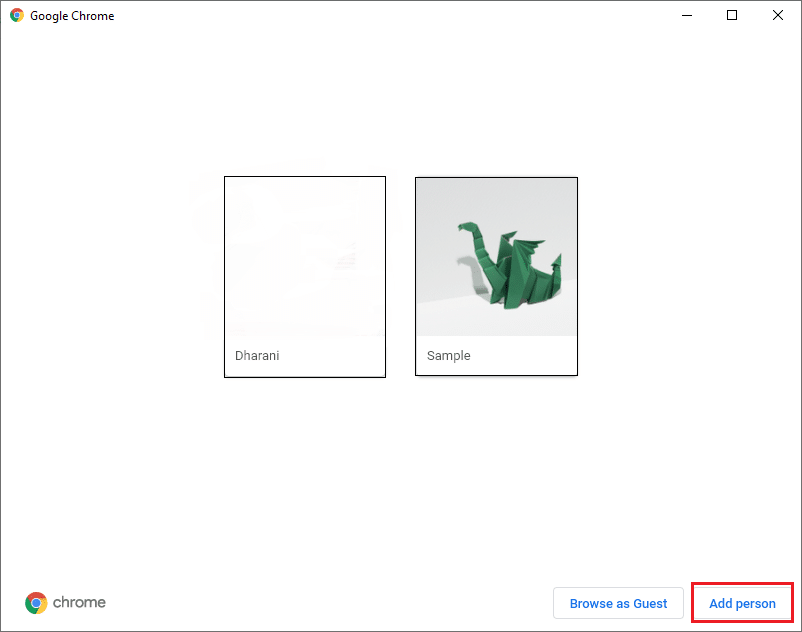
4. ที่นี่ ป้อน ชื่อที่คุณต้องการ และเลือก รูปโปรไฟล์ ของคุณ จากนั้นคลิกที่ เพิ่ม
หมายเหตุ: หากคุณไม่ต้องการสร้างทางลัดบนเดสก์ท็อปสำหรับผู้ใช้รายนี้ ให้ยกเลิกการเลือกช่องที่ชื่อว่า สร้างทางลัดบนเดสก์ท็อปสำหรับผู้ใช้รายนี้
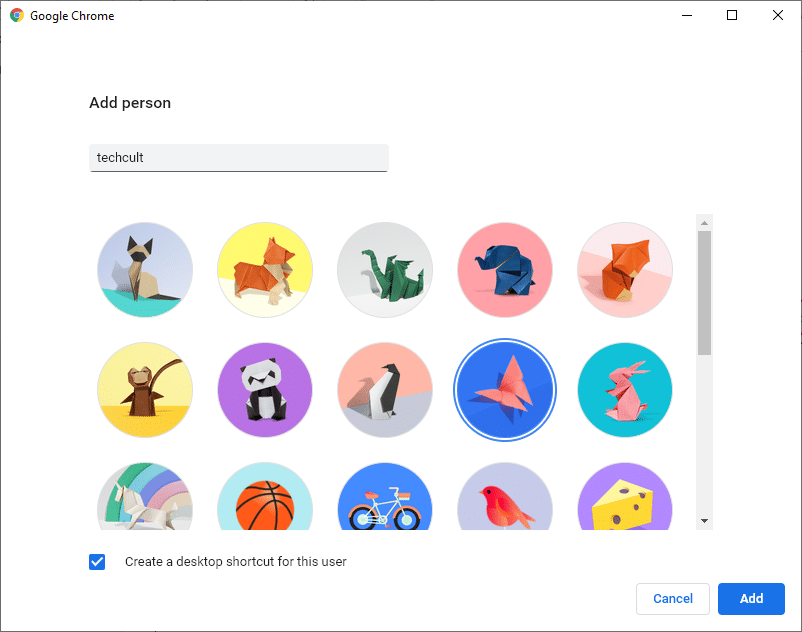
5. ทำตาม คำแนะนำบนหน้าจอ เพื่อตั้งค่าเบราว์เซอร์ของคุณด้วยโปรไฟล์ใหม่
วิธีที่ 5B: ลบโปรไฟล์ผู้ใช้ที่มีอยู่
1. คลิกอีกครั้งที่ ไอคอนโปรไฟล์ ตามด้วย ไอคอนรูปเฟือง
2. วาง เมาส์ เหนือโปรไฟล์ผู้ใช้ที่คุณต้องการลบ แล้วคลิกไอคอน สามจุด

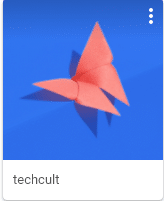
3. ตอนนี้ เลือก ลบบุคคลนี้ ตามที่แสดงด้านล่าง
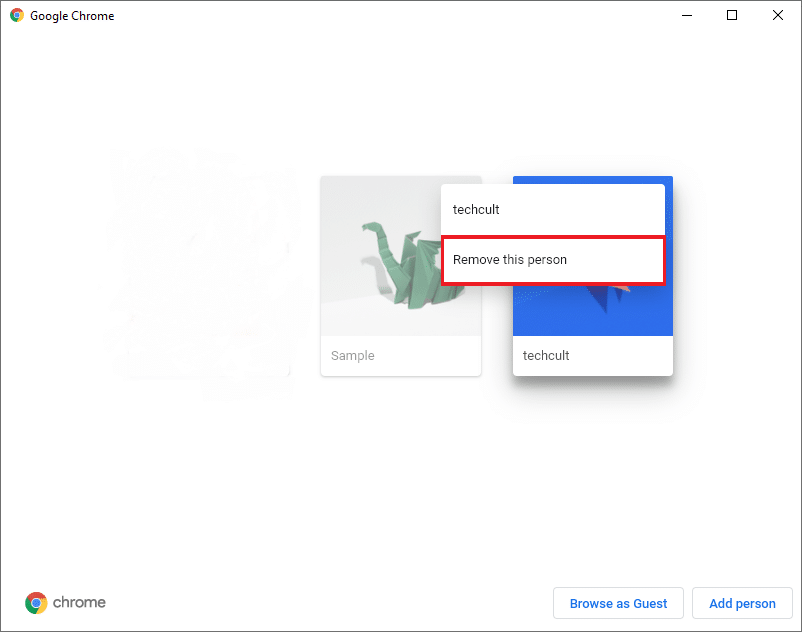
4. ยืนยันข้อความแจ้งโดยคลิกที่ Remove this person
หมายเหตุ: การดำเนินการนี้จะ ลบข้อมูลการท่องเว็บทั้งหมดที่ เกี่ยวข้องกับบัญชีที่กำลังถูกลบ

ตอนนี้คุณสามารถเพลิดเพลินกับการท่องเว็บเบราว์เซอร์ของคุณโดยไม่มีการรบกวนที่ไม่ต้องการ
อ่านเพิ่มเติม: แก้ไขกระบวนการของ Google Chrome ที่ทำงานอยู่หลายตัว
วิธีที่ 6: ใช้แฟล็ก No-Sandbox (ไม่แนะนำ)
สาเหตุหลักที่ Google Chrome หยุดทำงานบนปัญหา Windows 10 คือ Sandbox ในการแก้ไขปัญหานี้ ขอแนะนำให้ใช้แฟล็ก no-sandbox
หมายเหตุ : วิธีนี้จะแก้ไขปัญหาดังกล่าวได้อย่างมีประสิทธิภาพ แต่ไม่แนะนำ เนื่องจากมีความเสี่ยงที่จะนำ Chrome ออกจากสถานะแซนด์บ็อกซ์
อย่างไรก็ตาม หากคุณต้องการลองใช้วิธีนี้ คุณสามารถทำตามขั้นตอนด้านล่างนี้:
1. คลิกขวาที่ทางลัดบนเดสก์ท็อป ของ Google Chrome
2. ตอนนี้ เลือก Properties ตามที่แสดง
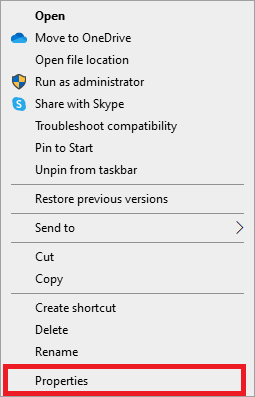
3. ที่นี่ สลับ ไปที่แท็บ ทางลัด แล้วคลิกที่ข้อความในฟิลด์ เป้าหมาย
4. ตอนนี้ พิมพ์ –no-sandbox ที่ส่วนท้ายของข้อความตามที่ไฮไลต์
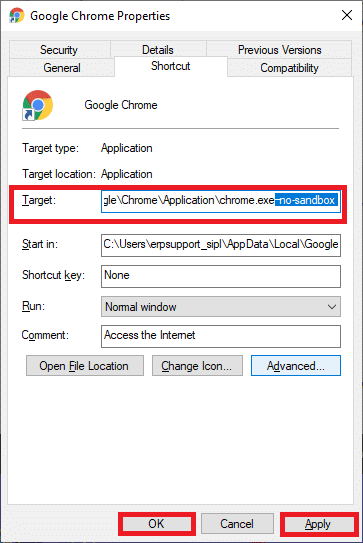
5. สุดท้าย คลิกที่ Apply ตามด้วย OK เพื่อบันทึกการเปลี่ยนแปลง
วิธีที่ 7: เรียกใช้ Antivirus Scan
ซอฟต์แวร์ที่เป็นอันตราย เช่น รูทคิต ไวรัส บอท ฯลฯ เป็นภัยคุกคามต่อระบบของคุณ สิ่งเหล่านี้มีจุดประสงค์เพื่อสร้างความเสียหายต่อระบบ ขโมยข้อมูลส่วนตัว และ/หรือสอดแนมระบบโดยไม่แจ้งให้ผู้ใช้ทราบ อย่างไรก็ตาม คุณสามารถระบุได้ว่าระบบของคุณอยู่ภายใต้การคุกคามที่เป็นอันตรายจากพฤติกรรมที่ผิดปกติของระบบปฏิบัติการของคุณหรือไม่
- คุณจะเห็นการเข้าถึงโดยไม่ได้รับอนุญาต
- พีซีจะพังบ่อยขึ้น
โปรแกรมป้องกันไวรัสบางโปรแกรมจะช่วยคุณแก้ปัญหานี้ได้ พวกเขาสแกนและปกป้องระบบของคุณเป็นประจำ หรือคุณสามารถใช้ Windows Defender Scan ในตัวเพื่อทำเช่นเดียวกัน ดังนั้น เพื่อหลีกเลี่ยงไม่ให้ Chrome เกิดปัญหาขัดข้อง ให้เรียกใช้การสแกนไวรัสในระบบของคุณและตรวจสอบว่าปัญหาได้รับการแก้ไขแล้วหรือไม่
1. พิมพ์และค้นหา การป้องกันไวรัสและภัยคุกคาม ในแถบ ค้นหาของ Windows เพื่อเปิดใช้เหมือนกัน
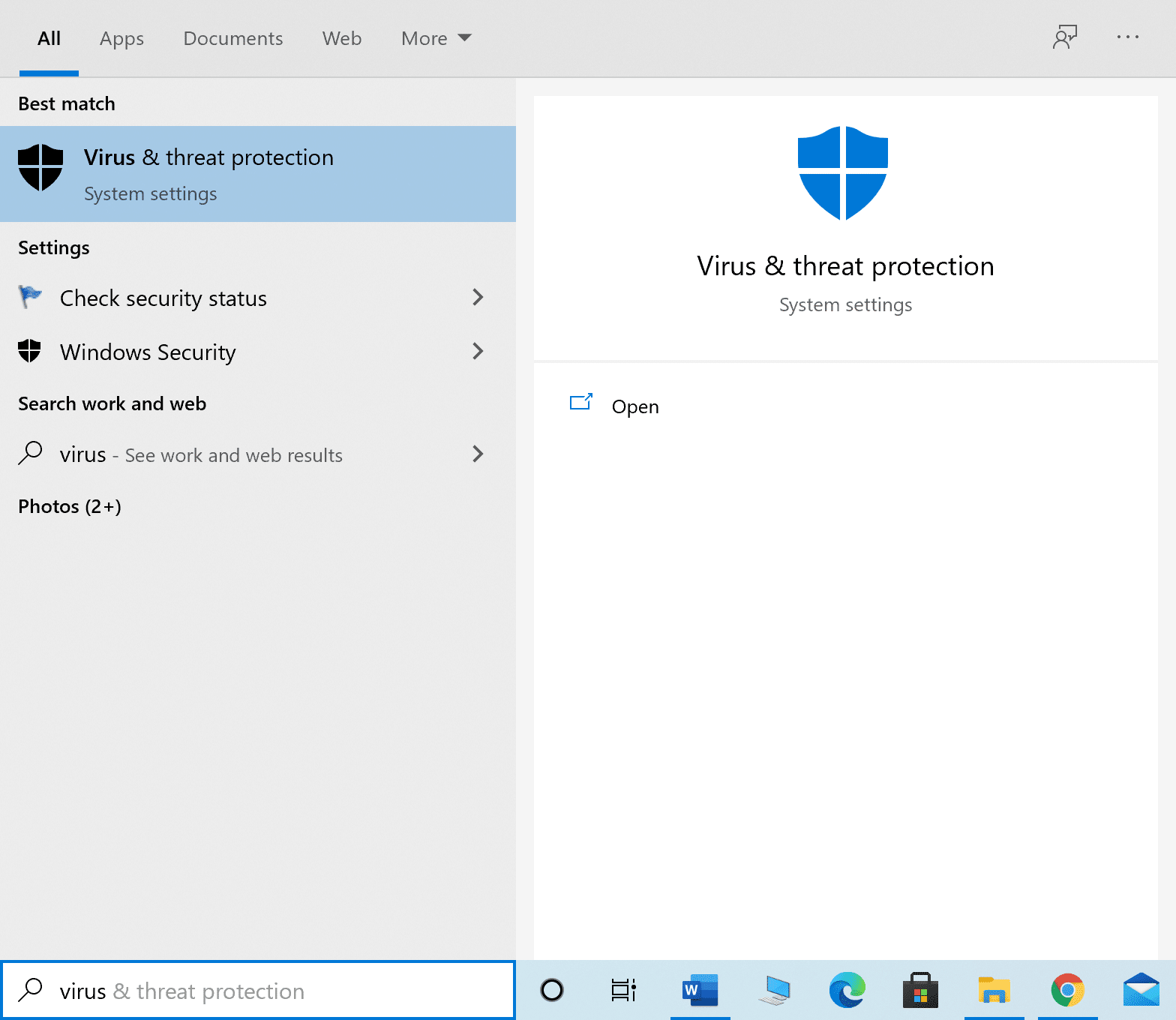
2. คลิกที่ Scan Options จากนั้นเลือกทำ Microsoft Defender Offline Scan ตามที่เน้นในภาพด้านล่าง
หมายเหตุ: เราขอแนะนำให้คุณเรียกใช้การ สแกนแบบเต็ม ในช่วงเวลาที่ไม่ได้ทำงาน เพื่อสแกนไฟล์และโฟลเดอร์ระบบทั้งหมด
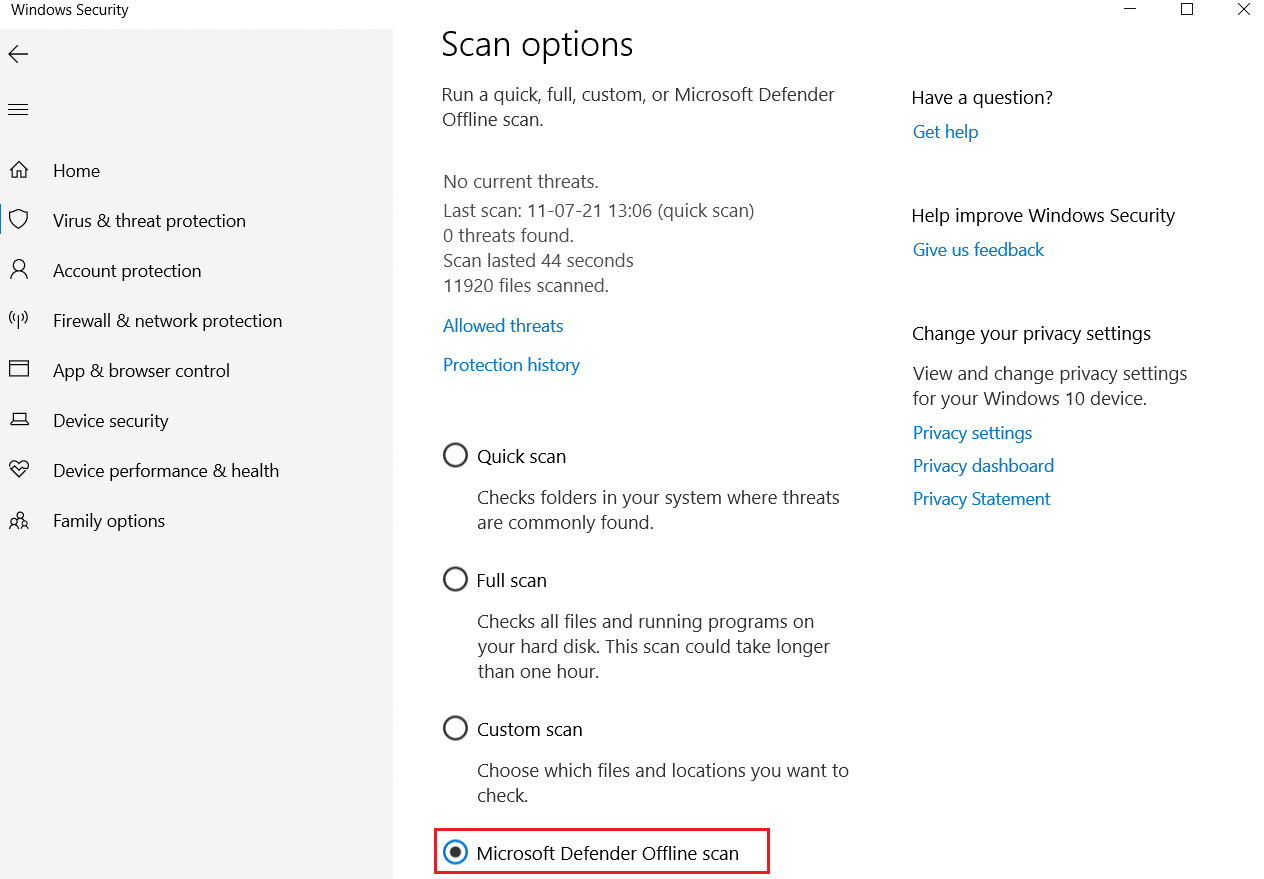
อ่านเพิ่มเติม: วิธีลบซิมการ์ดออกจาก Google Pixel 3
วิธีที่ 8: เปลี่ยนชื่อโฟลเดอร์ข้อมูลผู้ใช้ในตัวจัดการไฟล์
การเปลี่ยนชื่อโฟลเดอร์ข้อมูลผู้ใช้จะใช้ได้ในกรณีส่วนใหญ่เพื่อแก้ไขปัญหาการหยุดทำงานของ Chrome ตามที่อธิบายไว้ด้านล่าง:
1. เปิด กล่องโต้ตอบเรียกใช้ โดยกดปุ่ม Windows + R พร้อมกัน
2. ที่นี่ พิมพ์ %localappdata% แล้วกด Enter เพื่อเปิด App Data Local Folder
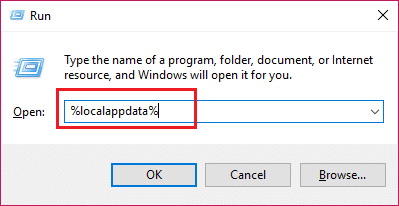
3. ตอนนี้ ดับเบิลคลิกที่โฟลเดอร์ Google จากนั้น Chrome เพื่อเข้าถึงข้อมูลแคชของ Google Chrome
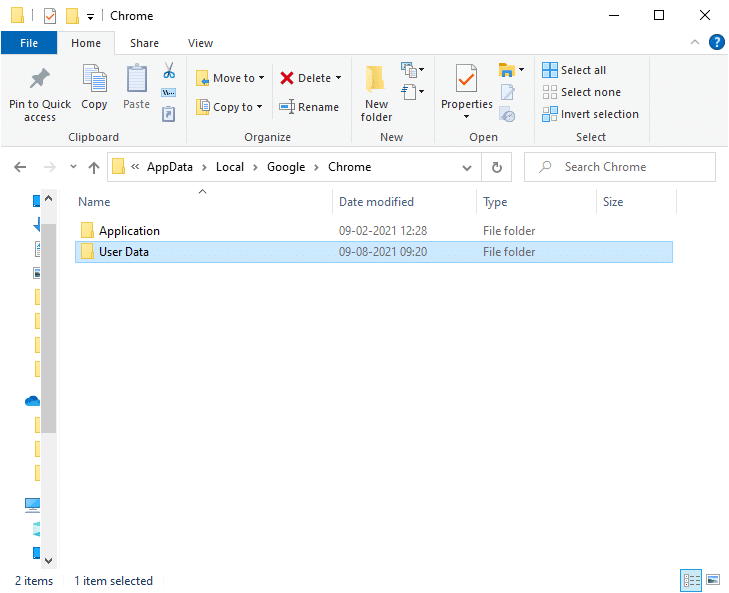
4. ที่นี่ ให้คัดลอก โฟลเดอร์ข้อมูลผู้ใช้ แล้ววางลงใน เดสก์ท็อป
5. กดปุ่ม F2 และ เปลี่ยนชื่อ โฟลเดอร์
หมายเหตุ: หากไม่ได้ผล ให้กด แป้น Fn + F2 พร้อมกัน จากนั้นลองอีกครั้ง
6. สุดท้าย เปิด Google Chrome ใหม่
วิธีที่ 9: ติดตั้ง Google Chrome ใหม่
หากวิธีการข้างต้นไม่สามารถช่วยคุณได้ คุณสามารถลองติดตั้ง Google Chrome ใหม่ได้ การทำเช่นนี้จะแก้ไขปัญหาที่เกี่ยวข้องทั้งหมดกับเครื่องมือค้นหา การอัปเดต หรือปัญหาอื่นๆ ที่เกี่ยวข้องที่ทำให้ Chrome หยุดทำงานบ่อยครั้ง
1. เปิด แผงควบคุม ผ่านเมนูค้นหา
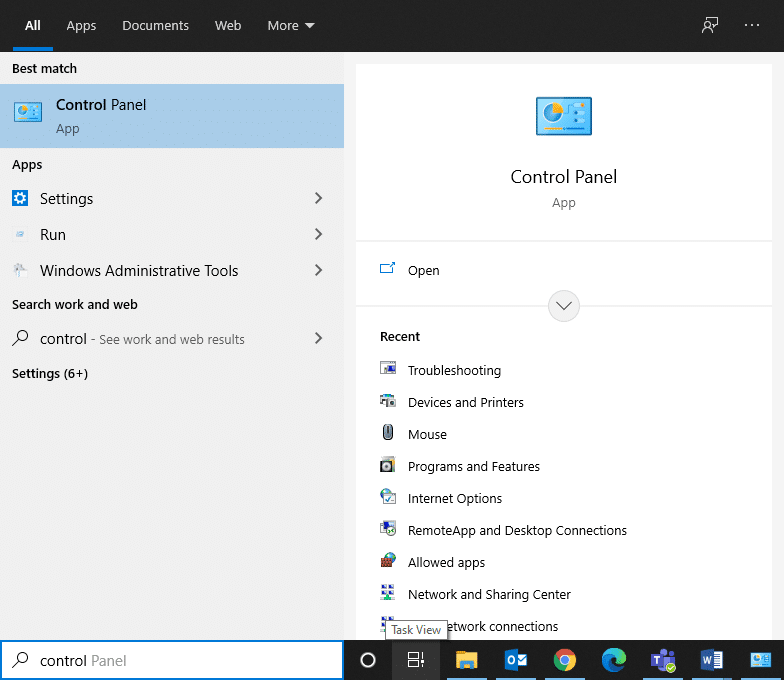
2. ตั้งค่า View by > Small icons จากนั้น คลิกที่ Programs and Features ดังรูป
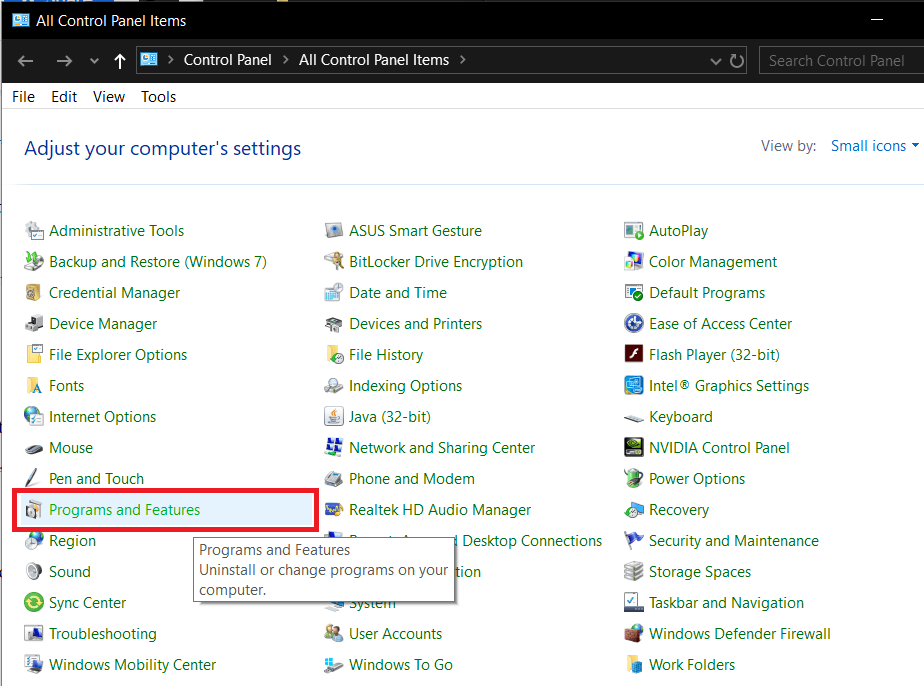
3. ที่นี่ ค้นหา Google Chrome และคลิกที่มัน
4. เลือกตัวเลือก ถอนการติดตั้ง ตามที่แสดง
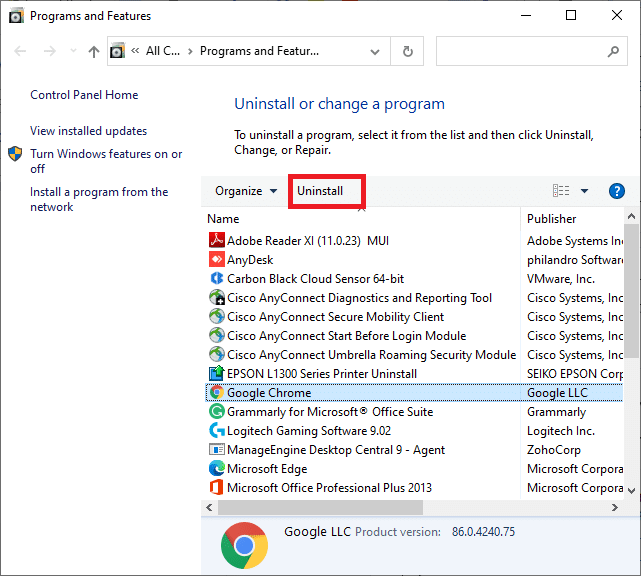
5. ตอนนี้ ให้ยืนยันโดยคลิกที่ ถอนการติดตั้ง ในหน้าต่างป๊อปอัป
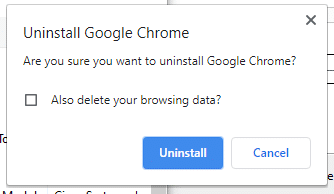
6. รีสตาร์ทพีซีของคุณ เมื่อคุณทำตามขั้นตอนที่กล่าวถึงข้างต้นเรียบร้อยแล้ว
7. คลิกช่อง Windows Search และพิมพ์ %appdata%
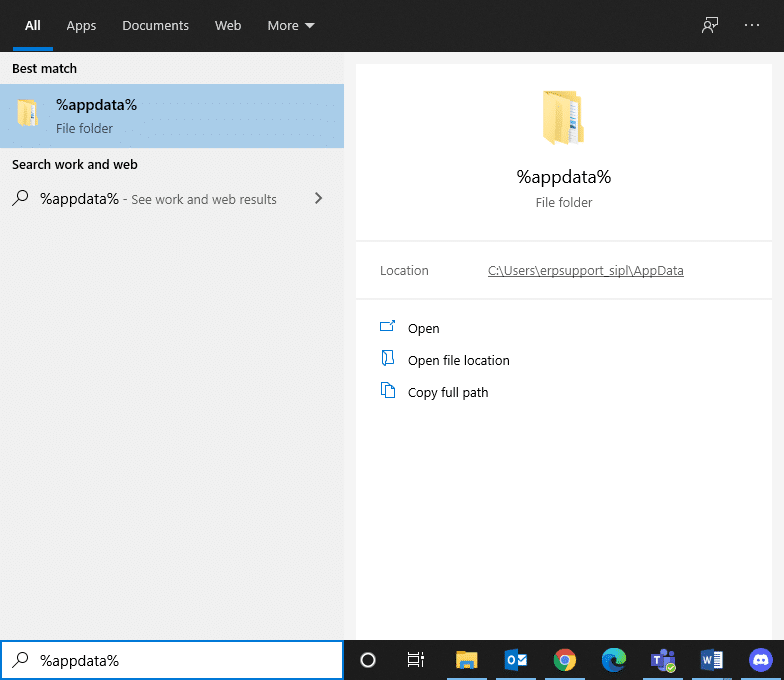
8. ใน โฟลเดอร์ App Data Roaming ให้คลิกขวาที่โฟลเดอร์ Chrome แล้ว ลบทิ้ง
9. จากนั้น ไปที่: C:\Users\USERNAME\AppData\Local\Google
10. ที่นี่เช่นกัน ให้คลิกขวาที่โฟลเดอร์ Chrome แล้วคลิก ลบ ดังที่แสดงด้านล่าง
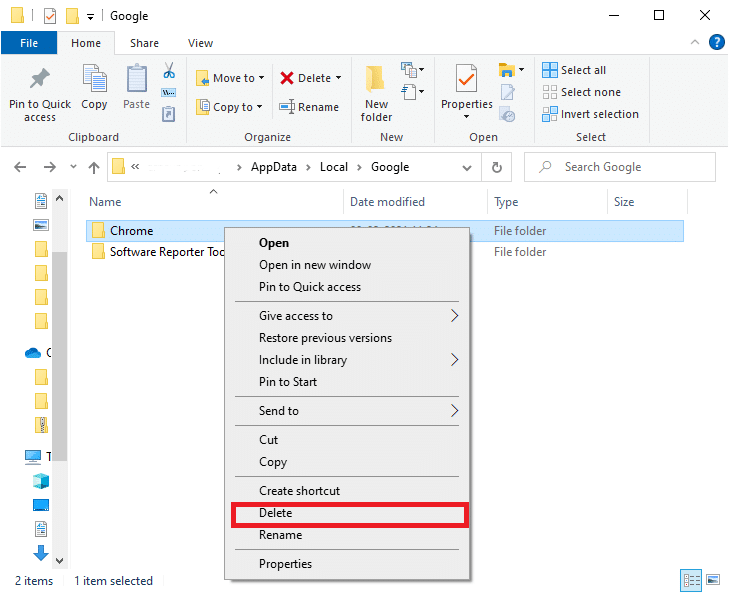
11. ตอนนี้ ดาวน์โหลด Google Chrome เวอร์ชันล่าสุด
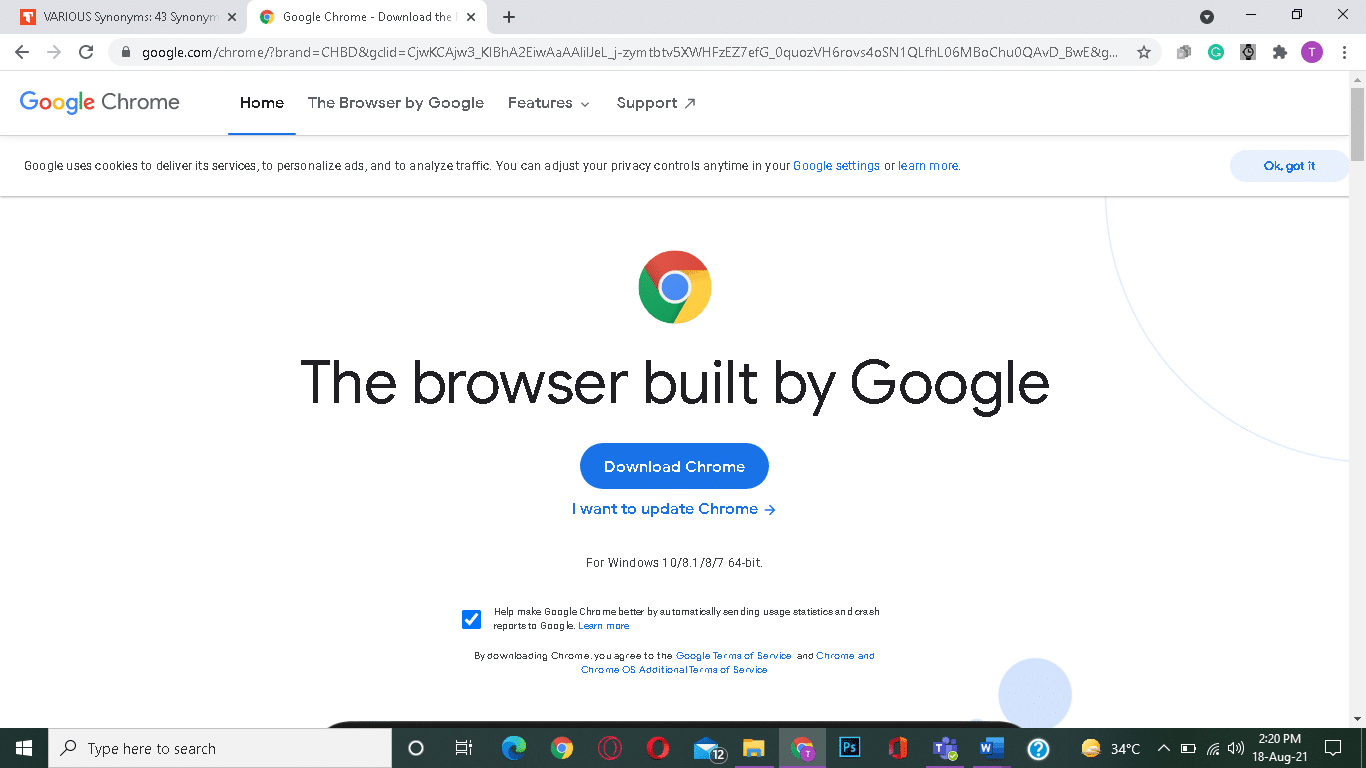
12. ทำตาม คำแนะนำบนหน้าจอ เพื่อสิ้นสุดขั้นตอนการติดตั้ง
เปิดหน้าเว็บใดๆ และยืนยันว่าประสบการณ์การท่องเว็บและการสตรีมของคุณไม่มีข้อผิดพลาด
ที่แนะนำ:
- แก้ไข Chrome ไม่เชื่อมต่อกับอินเทอร์เน็ต
- วิธีแก้ไขปัญหา No Sound ใน Google Chrome
- 11 เครื่องมือฟรีสำหรับตรวจสอบความสมบูรณ์และประสิทธิภาพของ SSD
- แก้ไขทรัพยากรระบบไม่เพียงพอที่มีอยู่เพื่อทำให้ API Error สมบูรณ์
เราหวังว่าคู่มือนี้จะเป็นประโยชน์และคุณสามารถ แก้ไขปัญหา Chrome ที่หยุดทำงาน บนแล็ปท็อป/เดสก์ท็อป Windows 10 ได้ แจ้งให้เราทราบว่าวิธีใดได้ผลดีที่สุดสำหรับคุณ นอกจากนี้ หากคุณมีคำถามหรือข้อเสนอแนะใดๆ เกี่ยวกับบทความนี้ โปรดทิ้งคำถามไว้ในส่วนความคิดเห็นด้านล่าง
